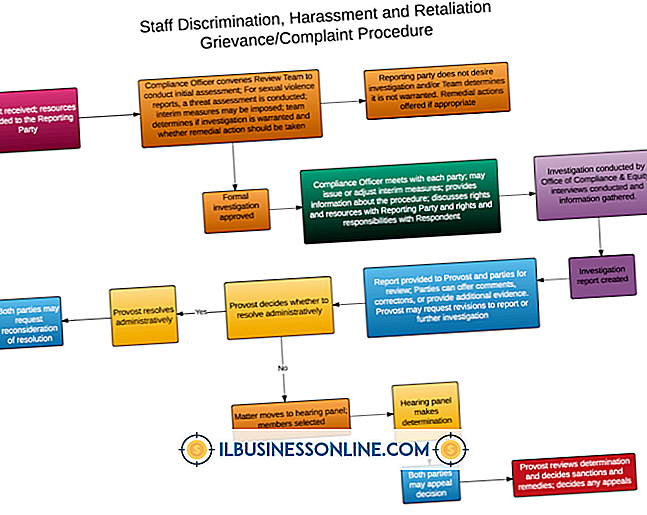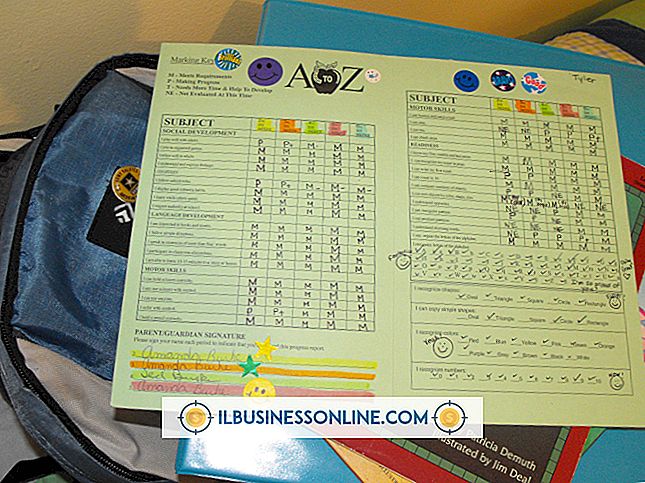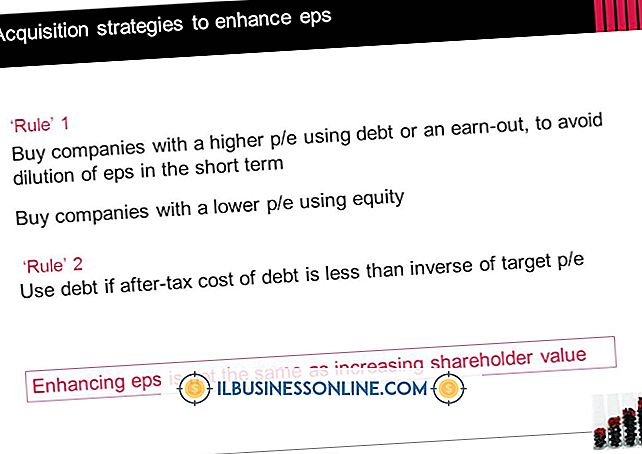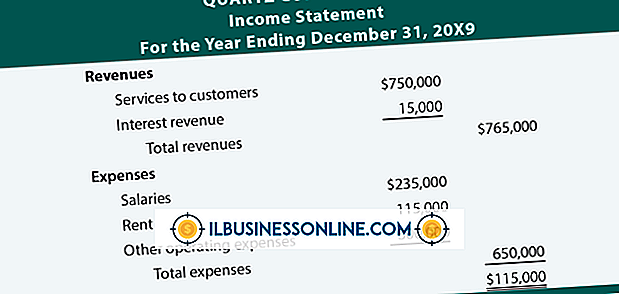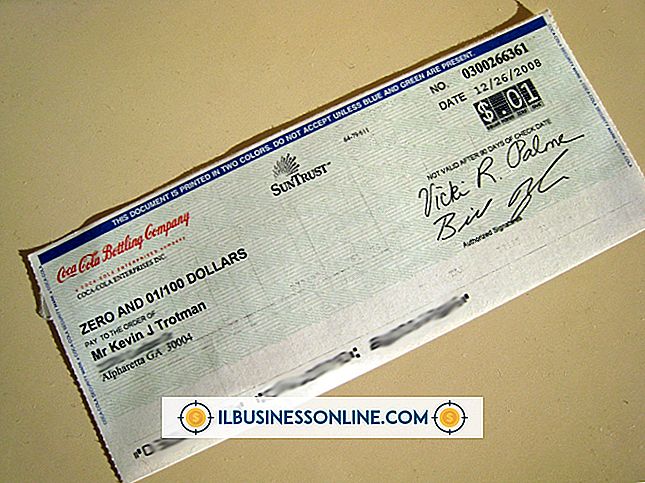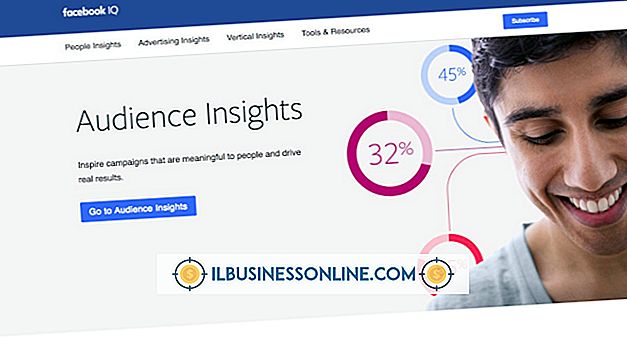So bearbeiten Sie das CSV-Dateiformat auf einem Mac

Das CSV-Dateiformat, das durch seine durch Kommas getrennten Werte definiert wird, erzeugt Text, der die Grundlage einer Tabellenkalkulations- oder Datenbankdatei bilden kann. In jeder Zeile oder in jedem Datensatz erscheinen einzelne Informationen zwischen Kommas, die das Ende eines Datenfelds signalisieren, und dem Beginn des nächsten, während der Wagen separate Zeilen in eigenständige Absätze zurückgibt. Sie können CSV-Dateien verwenden, um alles von Finanzdaten bis zu Kontaktinformationen von Mitarbeitern zu speichern. Da das CSV-Format trotz der nicht standardmäßigen Dateierweiterung Klartext bleibt, können Sie diese Dateien in der Macintosh-Edition von Microsoft Word bearbeiten.
1
Starten Sie Microsoft Word. Öffnen Sie das Menü "Datei" und wählen Sie "Öffnen", um zum Speicherort Ihrer CSV-Datei zu navigieren. Setzen Sie das Dropdown-Menü "Aktivieren" unten im Dialogfeld "Datei öffnen" auf "Alle lesbaren Dokumente".
2
Öffnen Sie das Menü "Bearbeiten", suchen Sie das Untermenü "Suchen" und wählen Sie "Erweitertes Suchen und Ersetzen". Klicken Sie auf die Registerkarte "Ersetzen" und geben Sie den zu ersetzenden Text in das Eingabefeld "Suchen nach" ein. Geben Sie Ihren Ersetzungstext in das Feld Ersetzen durch ein. Klicken Sie auf die Schaltfläche "Suchen", um Ihren Suchtext zu finden, und klicken Sie auf die Schaltfläche "Ersetzen", um ihn zu ändern. Die Such- und Ersetzungsfunktion wird nach dem Ersetzen automatisch zur nächsten Instanz des Suchtextes weitergeleitet. Um jede Instanz in einem Vorgang zu ersetzen, klicken Sie auf die Schaltfläche "Alle ersetzen".
3.
Überprüfen Sie Ihre CSV-Datei, um sicherzustellen, dass alle Datenfelder, die Kommas als Teil ihrer Informationen enthalten, in doppelten Anführungszeichen stehen. Da das Komma als Feldtrennzeichen in CSV-Dateien dient, bleiben die Kommas in den darin enthaltenen Daten in Anführungszeichen. Im Gegensatz zur regulären Satzzeichenfolge wird das Komma-Trennzeichen, das den in Anführungszeichen eingegebenen Felddaten folgt, außerhalb der Anführungszeichen angezeigt.
4
Untersuchen Sie Ihre Daten auf Einträge, die keine vollständigen Felder enthalten. CSV enthält leere Felder, indem ein Komma unmittelbar gefolgt von einem anderen Komma verwendet wird, um zu signalisieren, dass das erste Komma einen Null-Eintrag darstellt. Wenn das zusätzliche Komma nicht angezeigt wird, kann der Rest des Datensatzes nicht korrekt interpretiert werden, da jedes Feld zurückrutscht und der Datensatz das letzte Feld verliert. Fügen Sie nach Bedarf Kommas ein, um leere Felder zu erhalten.
5
Öffnen Sie das Menü "Datei" und wählen Sie "Speichern unter", um Ihre CSV-Datei zu speichern, wenn Sie Ihre Änderungen abgeschlossen haben. Benennen Sie die Datei um, wenn Sie das Originaldokument beibehalten möchten. Word wendet eine Dateierweiterung ".txt" nach der Dateierweiterung ".csv" Ihrer Datei an. Wählen Sie die zusätzliche Erweiterung aus, drücken Sie die Taste "Löschen", um sie zu entfernen, und klicken Sie auf die Schaltfläche "Speichern", um die Datei zu speichern. Wenn das Dialogfeld Dateikonvertierung geöffnet wird, um Sie darauf hinzuweisen, dass beim Speichern im Textformat alle Formatierungen aus Ihrer Datei entfernt werden, ignorieren Sie die Warnung. Wenn Sie beabsichtigen, Ihre CSV-Datei für Windows-Benutzer freizugeben, verwenden Sie die Optionsfelder Text Encoding, um "MS-DOS" als Format auszuwählen. Aktivieren Sie das Kontrollkästchen "Zeilenumbrüche einfügen" und legen Sie das Dropdown-Menü "Zeilen beenden mit" fest auf "CR / LF". Klicken Sie auf die Schaltfläche "OK", um das Speichern der Datei abzuschließen.
Tipps
- Öffnen Sie Ihre CSV-Dateien für Textbearbeitungen ohne die volle Leistung von Microsoft Word in Text Edit, der mit Mac OS X gelieferten Miniaturtextverarbeitung. Suchen Sie im Anwendungsordner nach dieser nützlichen Anwendung.
- Lassen Sie Ihren CSV-Text nicht formatiert. Wenden Sie keine Schriftstile, Größen oder andere Funktionen an. Diese Optionen haben keine Auswirkung auf den Nur-Text von CSV.
- Microsoft Word sperrt die geöffneten Dateien, sodass andere Anwendungen sie nicht gleichzeitig öffnen können. Dadurch wird möglicherweise eine Beschädigung der Datei verhindert, die auftreten könnte, wenn mehrere Anwendungen gleichzeitig versucht haben, dieselbe Datei zu speichern. Daher wird möglicherweise eine Fehlermeldung angezeigt, wenn Sie versuchen, Ihre CSV-Datei in einer anderen Anwendung auf Ihrem Mac zu öffnen, ohne sie zuvor in Word zu schließen.
- Wenn Sie eine CSV-Datei in Microsoft Excel importieren, weist das Programm seine Datensätze in Zeilen und Felder in Spalten auf, wodurch Ihr Textdokument in eine Kalkulationstabelle umgewandelt wird. Obwohl Sie CSV in Excel bearbeiten und aus Excel exportieren können, wird das Ergebnis in Excel selbst zu einer XLSX- oder XLS-Datei und nicht zu einem textbasierten Format.
Warnung
- Vermeiden Sie die Verwendung von Anführungszeichen, Akzent- und Sonderzeichen von Typografen in CSV-Dateien. Nicht alle Anwendungen, die diese Dateien importieren, können diese Zeichen richtig interpretieren. Wenn Sie Ihre CSV-Datei an einen Windows-Benutzer senden müssen, interpretiert das Betriebssystem diese Zeichen möglicherweise anders als auf Ihrem Mac.